Если вдруг на Вашем компьютере стало периодически мерцать изображение, не оставляйте эту проблему без внимания, так как работа при неисправном мониторе может ухудшить Ваше зрение.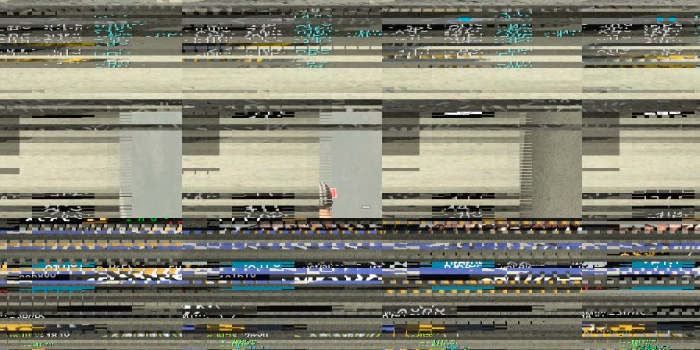
Почему мерцает экран ноутбука
Причины возникновения мерцающего дисплея могут быть различны:
- фатальная поломка инвертора;
- неисправность материнской платы;
- обрыв шлейфа матрицы;
- проблемы с драйвером видеоадаптера;
- неисправность установленной видеокарты;
- лампа подсветки отработала свой срок.
Экран ноутбука мерцает разными цветами - что делать?
1. Устранение перегрева видеокарты.
Запуск некоторых ресурсоемких игр или приложений может спровоцировать перегревание видеокарты на ноутбуке, вследствие чего экран будет мерцать. Что можно сделать?
- никогда не ставьте ноутбук при работе на мягкую поверхность, не держите его на коленях, чтобы пыль не попадала в вентиляционные отверстия;
- замените кулерную систему, если она уже устарела и не справляется со своими задачами;
- удалите скопившуюся пыль и мусор из корпуса ноутбука (можно сделать это самостоятельно);
- купите подставку-кулер для ноутбука.
Если Вы прежде пробовали разогнать видеокарту, необходимо будет вернуть ее к первоначальным параметрам.
2. Переустановка драйвера видеокарты.
Если в начале запуска компьютера экран ведет себя нормально, а мерцания начинают появляться после того, как загрузится операционная система - дело в драйвере видеокарты. Переустановите или обновите его, вызвав соответствующее меню в диспетчере устройств Виндовс.
Еще один способ диагностики - подключение внешнего монитора, в качестве которого может выступить, например, телевизор. Если экран все также мерцает, значит проблема проявляется на аппаратном уровне.
3. Замена шлейфа матрицы на ноутбуке.
Подвижные части корпуса ноутбука имеют свой срок службы, и по его истечении на мониторе могут появляться мерцающие полосы. В этом случае необходимо будет заменить шлейф, который соединяет матрицу экрана и материнскую плату.
4. Замена ламп подсветки монитора или инвертора.
Инвертор и лампы подсветки контролируют степень яркости монитора. Данные элементы практически не поддаются реставрации, поэтому проще всего будет заменить их на новые, если со временем на экране появилось мерцание.
5. Иные способы.
Иногда к мерцанию приводят не отдельные мелкие неисправности, а плачевное состояние таких важных комплектующих, как материнская плата или видеоадаптер. Возможно, в случае механических повреждений, придется полностью заменить экран. Лучше всего будет обратиться в сервисный центр, чтобы мастер провел точную диагностику и подсказал, нужно ли идти на подобные крайние меры. А вот неопытные действия новичков могут только усугубить ситуацию.
Достаточно часто во время эксплуатации портативный компьютер преподносит его пользователю достаточно неприятные сюрпризы. Так, в нашу мастерскую не редко обращаются с вопросом, почему мигает и моргает экран ноутбука и что делать? Естественно, в этом случае продолжать эксплуатацию становиться абсолютно невозможно. Так же такие помехи не появляются сами по себе. Наш сервисный центр telemama работает уже на протяжении нескольких лет. Все это время мы помогаем нашим пользователям решать все самые сложные проблемы. Если вдруг мерцает экран ноутбука , как правило, на это существует ряд причин. Сейчас мы постараемся рассмотреть все возможные варианты.
Мерцает и дергается экран ноутбука по следующим причинам:

Рябь и помехи на экране ноутбука могут появиться по следующим причинам:
 В нашу мастерскую телемама часто обращаются клиенты с вопросом, почему рябь появляется на экране и не позволяет продолжить работу? Как правило, экран дергается или прыгает после того, как аппарат получил серьезные механические повреждения. Необходимо знать, что любые даже небольшие встряски, удары или падения крайне негативно отображаются на работоспособности. Если ноутбук не получал таких повреждений, тогда причиной того, почему рябит дисплей, может послужить перегрев. Если приходит в негодность северный мост или видеочип, продолжать работу вы не сможете.
В нашу мастерскую телемама часто обращаются клиенты с вопросом, почему рябь появляется на экране и не позволяет продолжить работу? Как правило, экран дергается или прыгает после того, как аппарат получил серьезные механические повреждения. Необходимо знать, что любые даже небольшие встряски, удары или падения крайне негативно отображаются на работоспособности. Если ноутбук не получал таких повреждений, тогда причиной того, почему рябит дисплей, может послужить перегрев. Если приходит в негодность северный мост или видеочип, продолжать работу вы не сможете.
Если вы столкнулись с такими проблемами, приходите в наш сервисный центр. Специалисты обязательно разберутся во всем, определят причину поломки и отремонтируют ноутбук любой марки и производителя. Мы гарантируем качественное исполнение работы!
| Лови момент: До окончания акции осталось 2 недели!
Сезонная скидка 40-70% |
||
| Наименование детали | Стоимость в руб. | Стоимость установки (ремонта) в руб. |
| Экраны (матрицы) Гарантия 1 год |
Звоните или нажмите Средняя цена матрицы 4500 3950 руб. | 900 |
| Винчестер (жесткие диски) | 3600 2900 – HDD 320GB (на ваш выбор, HDD 120GB и HDD 750GB цена соответственно будет ниже или выше.) | 900 |
| CD и DVD привода | 2600 1500 | 900 |
| Клавиатуры | 2600 1900 | 900 |
| Разъем питания системный | 1600 900 | 900 |
| USB разъем | 1600 1100 | 900 |
| ОЗУ (оперативная память) | 2400 1800 - (4GB) (на ваш выбор, 1 GB или 8 GB цена соответственно будет ниже или выше) | 900 |
| Процессор (CPU) | от 1900 900 (на ваш выбор и в зависимости от производительности) | 900 |
| Северный мост (видеочип) | 1990 | |
| Южный мост | от 1500-4800 от 800-2900 (в зависимости от модели ноутбука) | 1990 |
| Видео карта | от 1500-4800 от 900-2900 (в зависимости от модели ноутбука) | 1990 |
| Инвертор | 1400 900 | 900 |
| Лампы подсветки | 1800 900 | 900 |
| Шлейфа | 1700 1100 | 900 |
| Кулера | 1900 1600 | 900 |
| Динамик | 1600 900 | 900 |
| Сетевая карта | 1900 1500 | 900 |
| Ремонт материнской платы | от 900 | |
| Устранение ошибок ОС | от 900 | |
| Корпусные детали | от 900 (в зависимости от модели и детали) | 900 |
| Полная – чистка ноутбука | Чистка системы охлаждения, кулера, замена термопасты, чистка сжатым воздухом всего ноутбука | 1500 |
Каждый пользователь знает, что ноутбук Асус - достаточно надежный, удобный и портативный аппарат. Пользователь может использовать его, где угодно, так как он достаточно легок в эксплуатации. Но, несмотря на все положительные характеристики, сталкиваться с проблемами приходится. Нас часто спрашивают, почему мигает и моргает экран ноутбука Асус и что делать? Это одна из самых распространенных поломок. В первую очередь, стоит немедленно отправляться в нашу мастерскую telemama, у нас наши сотрудники знают, как решить проблему. Мы отремонтируем портативный компьютер любой модели Asus: B53, G5/G6, G7, K40, K42 или K43, K52, P52, K53, либо же K72, K73, N43, N53 и N61, N73, а также U3, U4, U5, UL80 и EeePC. Для нас совершенно не важно, какой сложности или характера повреждения. Мы поможем в любом случае!
Мерцает и дергается экран ноутбука Asus по следующим причинам:

Рябь и помехи на экране ноутбука Asus могут быть из-за:

- механических повреждений;
- перегрева.
Наших специалистов часто спрашивают, почему рябь появляется на дисплее. Разного рода помехи появляются после того, как аппарат получил сильные механические повреждения или через перегрев. Если рябит экран, это уже говорит о том, что вам пора отправляться в сервисный центр телемама. Самостоятельно решить эту проблему у вас вряд ли получиться. Здесь лучше всего положиться на наших специалистов. Если матрица повреждена, заменим ее без проблем! Так же причина может скрываться и в неисправном видеочипе или северном мосте. Мы всегда найдем самое оптимальное решение проблемы и починим вашу технику.
| Лови момент: До окончания акции осталось 2 недели!
Сезонная скидка 40-70% |
||
| Наименование детали | Стоимость в руб. | Стоимость установки (ремонта) в руб. |
| Экраны (матрицы) Гарантия 1 год |
Звоните или нажмите Средняя цена матрицы 4500 3950 руб. | 900 |
| Винчестер (жесткие диски) | 3600 2900 – HDD 320GB (на ваш выбор, HDD 120GB и HDD 750GB цена соответственно будет ниже или выше.) | 900 |
| CD и DVD привода | 2600 1500 | 900 |
| Клавиатуры | 2600 1900 | 900 |
| Разъем питания системный | 1600 900 | 900 |
| USB разъем | 1600 1100 | 900 |
| ОЗУ (оперативная память) | 2400 1800 - (4GB) (на ваш выбор, 1 GB или 8 GB цена соответственно будет ниже или выше) | 900 |
| Процессор (CPU) | от 1900 900 (на ваш выбор и в зависимости от производительности) | 900 |
| Северный мост (видеочип) | 1990 | |
| Южный мост | от 1500-4800 от 800-2900 (в зависимости от модели ноутбука) | 1990 |
| Видео карта | от 1500-4800 от 900-2900 (в зависимости от модели ноутбука) | 1990 |
| Инвертор | 1400 900 | 900 |
| Лампы подсветки | 1800 900 | 900 |
| Шлейфа | 1700 1100 | 900 |
| Кулера | 1900 1600 | 900 |
| Динамик | 1600 900 | 900 |
| Сетевая карта | 1900 1500 | 900 |
| Ремонт материнской платы | от 900 | |
| Устранение ошибок ОС | от 900 | |
| Корпусные детали | от 900 (в зависимости от модели и детали) | 900 |
| Полная – чистка ноутбука | Чистка системы охлаждения, кулера, замена термопасты, чистка сжатым воздухом всего ноутбука | 1500 |
После установки или обновления системы до Windows 10 пользователь может столкнуться с рядом проблем. Если вы обнаружили такую неполадку, когда мигает экран, значит, причина кроется в несовместимости видеодрайверов или какой-то программы. Исправить такую ошибку достаточно просто. Для этого существует несколько методов.
Определения причины неполадки
Чтобы определить причину мерцания экрана, достаточно выполнить следующие действия:
- Жмём «Ctrl+Shift+Esc». Откроется диспетчер задач. Переходим в любую вкладку.
- Если при открытом диспетчере задач экран не моргает, проблема кроется в приложении. Если дефекты продолжают появляться, виной тому является неисправный видеодрайвер.
Способы исправления неполадки с мерцающим экраном в Windows 10
Исправить ошибку с морганием экрана можно двумя способами:
- Удаление несовместимого приложения;
- Переустановка видеодрайвера.
В первом случае выполняем следующие действия:
- Жмём «Ctrl+Shift+Esc». Откроется диспетчер задач. Нажимаем «Файл», «Запустить новую задачу».
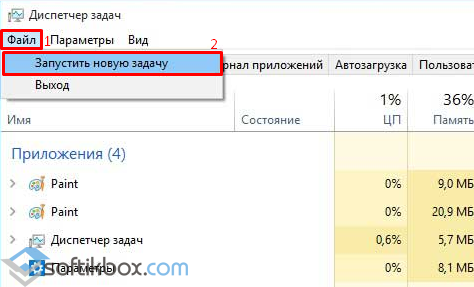
- Вводим «msc». Переходим к элементу «Управление компьютера».
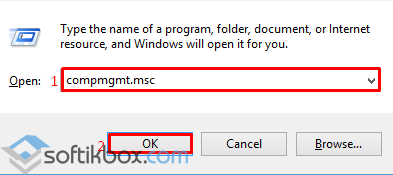
- Выбираем «Просмотр событий», далее «Журналы Windows». Здесь необходимо открыть разделы «Приложения» и «Система».
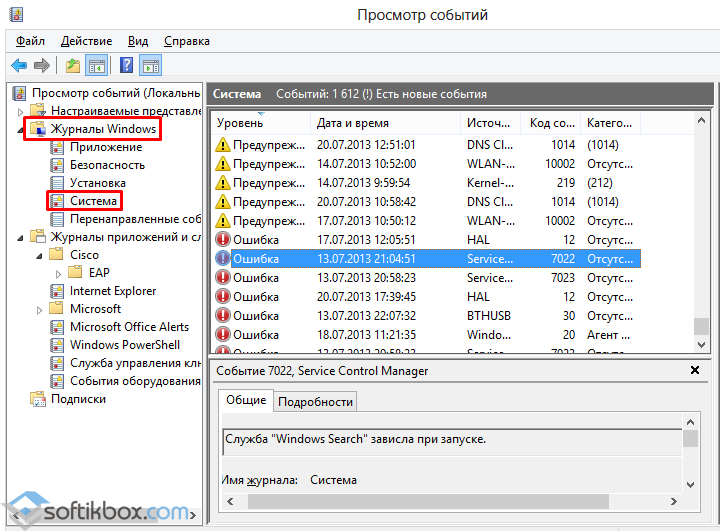
- В журнале будут отображены все ошибки, на которых аварийно завершила работу служба exe. Определяем, какая программа в последнее время вызывает ошибку и удаляем её.
Для удаления программы в Windows 10 выполняем такие шаги:
- Жмём «Win+R» и вводим «cpl». Также открыть «Программы и компоненты» можно классическим способом через «Панель управления».
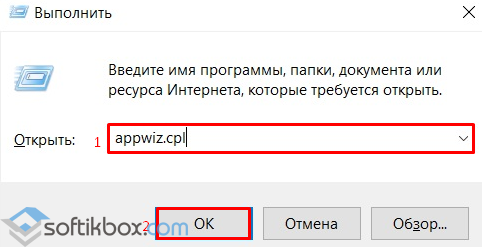
- Находим в списке программу, из-за которой моргает экран.
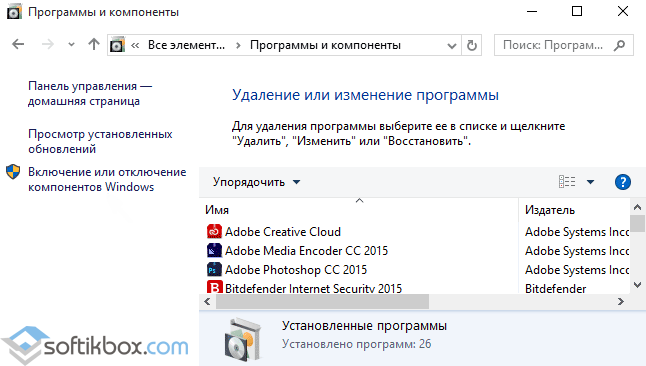
- Если же проблема была связана с компонентом системы, нажимаем на соответствующий раздел и снимает отметку с приложения.
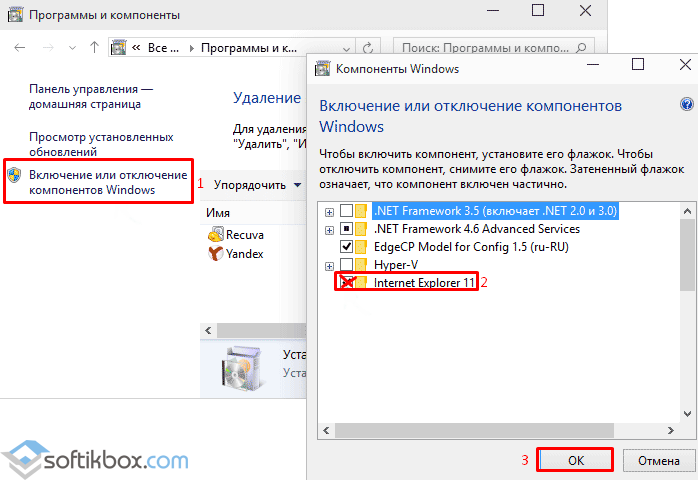
Стоит отметить, что зачастую экран мерцает из-за программ NortonAntivirus (и другие антивирусы), IDT Audio, iCloud.
Если после удаления данных программ рабочий стол мерцает, рекомендуем запустить сканирование системы на ошибки. Для этого выполняем следующее:
- Нажимаем правой кнопкой мыши на значке «Пуск» и выбираем «Командная строка (Администратор)».
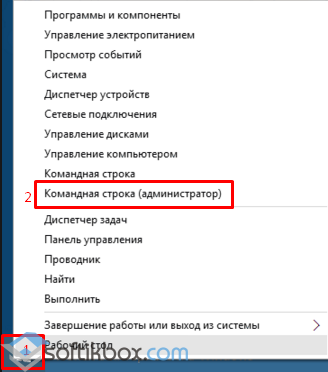
- По очерёдности вводим команды «sfc /scannow».
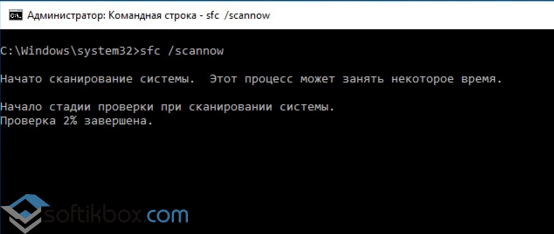
- Если данная команда не нашла ошибок и не исправила их, стоит ввести «dism /online /cleanup-image /restorehealth»
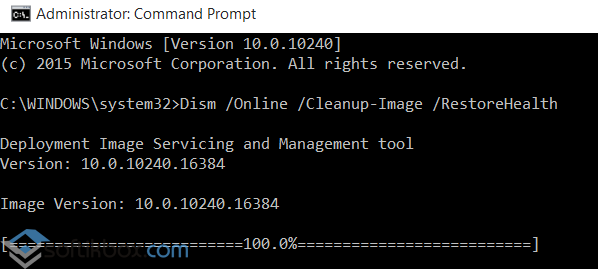
После выполнения всех вышеуказанных действий, стоит перезагрузить компьютер.
Во втором случае, а именно в случае повреждения или несовместимости драйверов, шаги будут следующими:
- Жмём «Пуск», «Завершение работы», зажимаем кнопку Shift и нажимаем «Перезагрузка».
- Компьютер перезагрузится и появится окно с вариантом выбора действия. Жмём «Диагностика».
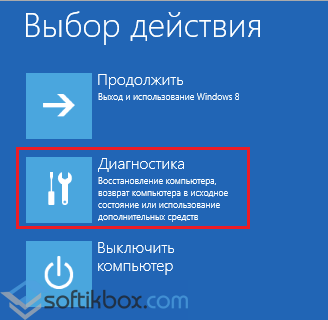
- В следующем окне нажимаем «Дополнительные параметры».
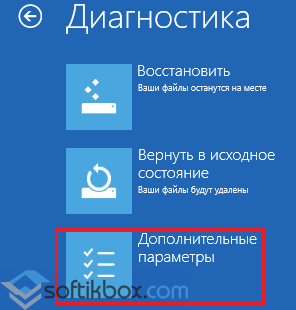
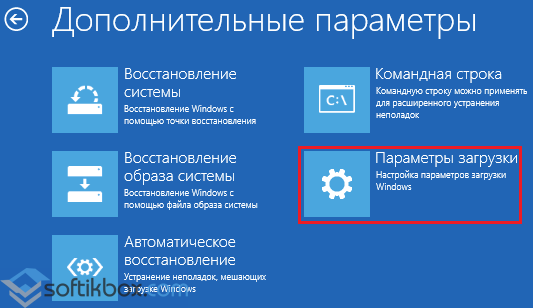
- Жмём «F5» для загрузки системы Windows 10 в безопасном режиме с поддержкой сетевых драйверов.
- Теперь открываем «Диспетчер устройств». Жмём правой кнопкой мыши на кнопке «Пуск» и выбираем соответствующую команду. В диспетчере находим видеодрайвер. Выбираем «Откатить» и перезагружаем систему в обычном режиме.
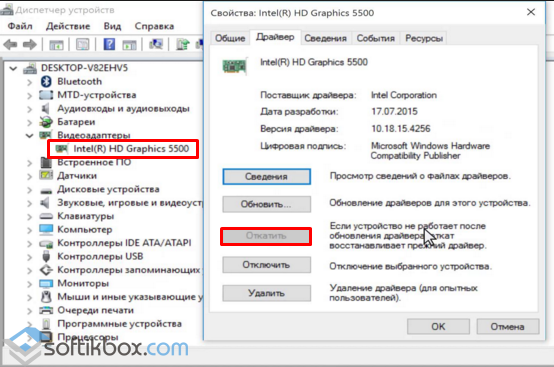
- Если откат драйвера до более ранней версии не исправил ошибку, пробуем обновить драйвер, а затем удалить и установить новый. После выполнения каждой операции перезагружаем систему в обычном режиме.
Если у вас установлено две видеокарты, отключаем одну и загружаемся в обычном режиме. Тестируем каждую из них. Скачиваем и заменяем драйвера для той видеокарты, которая вызывала проблему при загрузке системы.
В случае некоторых неполадок экран ноутбука начинает мерцать. К сожалению, если это случается достаточно часто, продолжать работу за таким устройством невозможно - ваши глаза быстро устанут, а зрение может серьезно пострадать, не говоря уже о том, что просто разглядеть текст или изображение на экране становится практически невозможно.
В чем же причины мерцания экрана ноутбука?
- Первое, и самое очевидное, что можно предположить – проблемы с видеочипом. Он работает некорректно из-за банального перегрева.
- Второе, более неприятное – перетерся шлейф матрицы, т.е. питание экрана нестабильно.
- Вполне возможно, проблемы в подсветке матрицы – инвертор выдает ошибку, или сама лампа подсветки монитора уже отработала свой резерв.
- Самое простое, но не самое очевидное – выбрана неправильная частота обновления экрана.
В домашних условиях вы можете исключить одну из четырех вероятностей – при загрузке с загрузочного диска экран может работать нормально, это значит, проблема в драйверах – переустановите их, возможно, вам повезет, и ноутбук перестанет мерцать.
Если под рукой нет загрузочного диска, попытайтесь установить большую частоту и качество цветопередачи в панели управления. Во вкладке «оформление и персонализация» необходимо выбрать пункт «настройки разрешения экрана» и попытаться отрегулировать частоту и цветопередачу. Проверьте, сработал ли данный метод.
Мерцание экрана, связанное с проблемами в видеокарте
Проблема также может появиться у тех пользователей, которые решили самостоятельно изменить параметры видеокарты в своем ноутбуке. «Разгоном» видеокарты занимаются игроманы, если параметры ее недостаточны для запуска современных игр и дополнений к ним. При неправильных действиях на экране начинает появляться не только мерцание, но и другие артефакты.
Если же таким баловством, как разгон видеокарты, вы не занимались, она могла выйти из строя по причине перегрева. Существуют программы, при помощи которых можно протестировать работоспособность видеокарты, но их использование без специальных знаний ни к чему не приведет. Полноценное тестирование лучше всего проводить в стенах сервисного центра. Лучше, если это сделает опытный специалист.
Мерцание экрана, связанное с неисправностью монитора
Пользователи стационарных компьютеров могли быстро проверить, исправен ли монитор – они просто подключали его к другому компьютеру. Но владельцы ноутбука могут лишь догадываться о том, что причина кроется в матрице. Она может быть неисправна и нуждаться в замене. Здесь вам опять же прямая дорога в сервисный центр.
Если же вышла из строя лампа подсветки или инвертор, перетерся шлейф при долгом пользовании ноутбуком, вам также помогут решить проблему в сервисном центре. Авторизованные сервисные центры осуществляют гарантийный ремонт и замену неисправных частей совершенно бесплатно в течение гарантийного срока. Самое главное, чтобы при приемке в центр специалист не обнаружил следы вмешательства и попыток самостоятельного ремонта ноутбука.
К слову сказать, перечисленные причины мерцания экрана ноутбука далеко не исчерпывающие. Вполне возможно, что проблема неисправности окажется вовсе в материнской плате, а мерцание экрана – лишь неприятный симптом крупной неполадки. В случае выхода из строя материнской платы, осуществить ремонт будет еще сложнее. Он потребует знаний и опыта квалифицированного мастера. Вот почему не стоит заниматься ремонтом ноутбука самостоятельно, обратитесь в сервисный центр.




